Crearea sau ştergerea unui fişier şablon
Puteţi să creaţi zone cu strat transparent utilizând software-ul de aplicaţie ales şi să salvaţi acele zone sub formă de şablon. Un fişier şablon inutil poate fi şters.
Această secţiune descrie procedura de creare a unui fişier şablon.
Crearea unui fişier şablon
Crearea datelor pentru utilizarea sub formă de fişier şablon
Prin utilizarea software-ului de aplicaţie ales, creaţi date care conţin caractere şi modele de utilizat ca fişier şablon.
Zonele albe de pe datele create devin zone cu strat transparent. Stratul transparent nu este aplicat la zonele care nu sunt albe.Deschideţi fereastra de configurare a driverului de imprimantă din software-ul de aplicaţie
Selectarea opţiunii Creare/ştergere fişier şablon (Create/Delete Form File)
În fila Strat transparent (Clear Coating), găsiţi Zonă strat transparent (Clear Coating Area) şi selectaţi Particularizat (Custom). Apoi selectaţi Creare/ştergere fişier şablon (Create/Delete Form File).
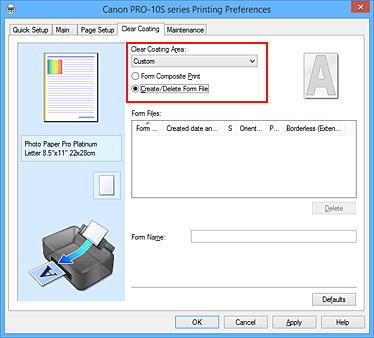
Setarea numelui şablonului
În Nume şablon (Form Name), introduceţi numele şablonului de creat.
 Notă
Notă- La începutul sau la sfârşitul unui nume de şablon, nu se pot introduce spaţii, caractere tab şi caractere de retur.
- Nu puteţi să setaţi un nume de şablon care este acelaşi cu numele unui fişier şablon existent.
- Nu puteţi să modificaţi numele şablonului creat.
Finalizarea configurării
Faceţi clic pe OK de pe fila Strat transparent (Clear Coating).
Faceţi clic pe OK la afişarea mesajului de confirmare.
Când executaţi imprimarea, datele create utilizând software-ul de aplicaţie sunt salvate ca fişier şablon.
 Important
Important
- Pentru a crea un fişier şablon, trebuie să conectaţi această imprimantă la computer şi să porniţi imprimanta.
- Când este selectată opţiunea Creare/ştergere fişier şablon (Create/Delete Form File), imprimarea nu este efectuată efectiv de la imprimantă chiar dacă imprimarea este executată.
- Când este selectată opţiunea Creare/ştergere fişier şablon (Create/Delete Form File), examinarea înaintea imprimării nu este afişată chiar dacă este selectată opţiunea Examinare înaintea imprimării (Preview before printing) de pe fila Principal (Main).
- Opţiunile Creare/ştergere fişier şablon (Create/Delete Form File) şi Imprimare compusă şablon (Form Composite Print) pot fi executate numai din fereastra de configurare a driverului de imprimantă. Unele aplicaţii nu acceptă aceste funcţii.
 Notă
Notă
- Este posibil să dureze un timp până la apariţia listei fişierelor şablon create.
- Când creaţi un fişier şablon, utilizaţi aceleaşi setări (precum Dimensiune pagină (Page Size) şi Fără chenar (Borderless)) care au fost utilizate pentru imprimarea compusă pe şabloane.
- Puteţi să înregistraţi până la 30 de fişiere şablon.
Ştergerea fişierului şablon inutil
Selectarea opţiunii Creare/ştergere fişier şablon (Create/Delete Form File)
În fila Strat transparent (Clear Coating), găsiţi Zonă strat transparent (Clear Coating Area) şi selectaţi Particularizat (Custom). Apoi selectaţi Creare/ştergere fişier şablon (Create/Delete Form File).
Selectarea fişierului şablon de şters
Din Fişiere şablon (Form Files), selectaţi fişierul şablon de şters.
Ştergerea fişierului şablon
Faceţi clic pe Ştergere (Delete). Când apare mesajul de confirmare, faceţi clic pe OK.
Fişierul şablon selectat este şters din Fişiere şablon (Form Files).
 Important
Important
- Pentru a şterge un fişier şablon, trebuie să conectaţi această imprimantă la computer şi să porniţi imprimanta.


